O Gemini expandiu suas capacidades com os últimos aprimoramentos do Google, permitindo que este chatbot controlado por IA crie imagens com base em prompts de texto definidos pelo usuário. Esta funcionalidade é acessível em várias plataformas, incluindo a web, dispositivos Android, iPads e iPhones. Este recurso de geração de imagens utiliza o modelo avançado Imagen 3, garantindo que as imagens produzidas sejam de qualidade superior, disponíveis para usuários gratuitos e premium. Embora o procedimento de criação de imagens permaneça consistente em todos os dispositivos, pode haver pequenas variações.
Usando Gemini na Web
- Acesse o site do Google Gemini e faça login com sua conta do Google.
- Insira o prompt desejado na caixa de texto fornecida. Para criação de imagem, considere iniciar seu prompt com termos como
draw, create, generate, etc.
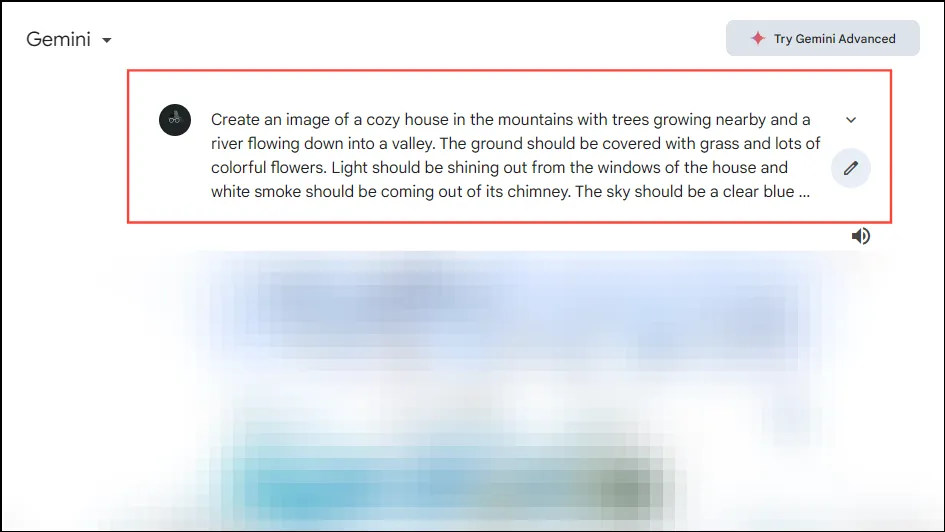
- Pressione Enter e aguarde alguns segundos para que o Gemini produza a imagem que você solicitou.

- Após a imagem ser gerada, você tem a opção de refiná-la ainda mais fornecendo detalhes adicionais. Por exemplo, você pode querer recriar a imagem em um estilo artístico diferente, como uma aquarela ou uma versão hiper-realista, solicitando,
can you recreate this image in a hyper-realistic style?
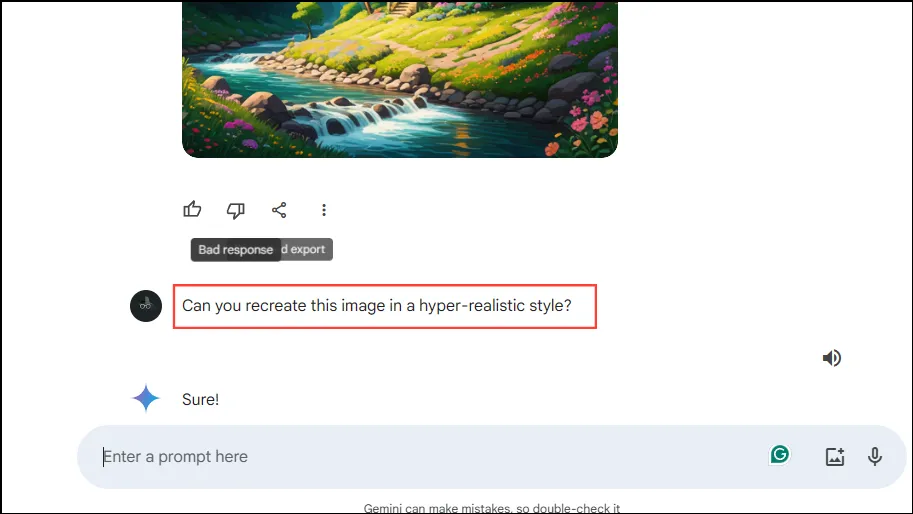
- Pressione Enter mais uma vez e aguarde o Gemini gerar a imagem atualizada.
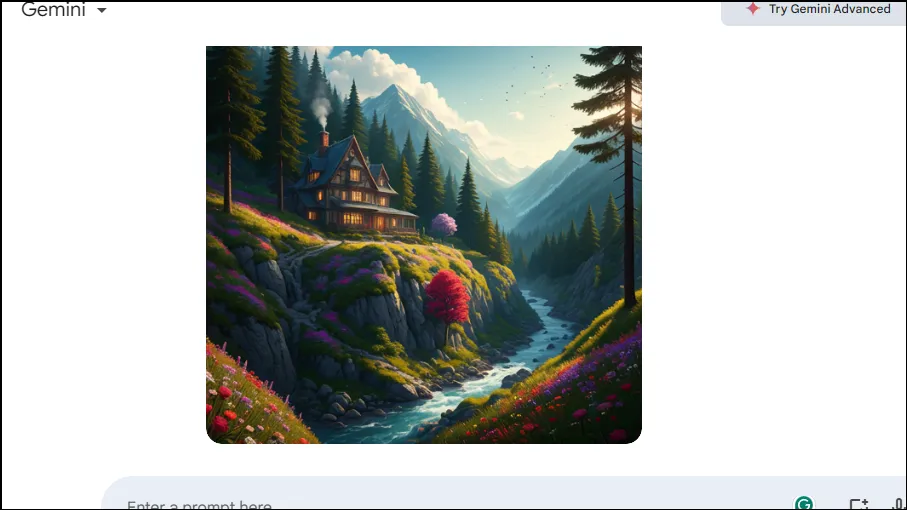
- Você também pode criar imagens junto com outras formas de conteúdo. Por exemplo, use um prompt como,
write a story about a fox who lives in a jungle and is friends with a robin and generate images for it.
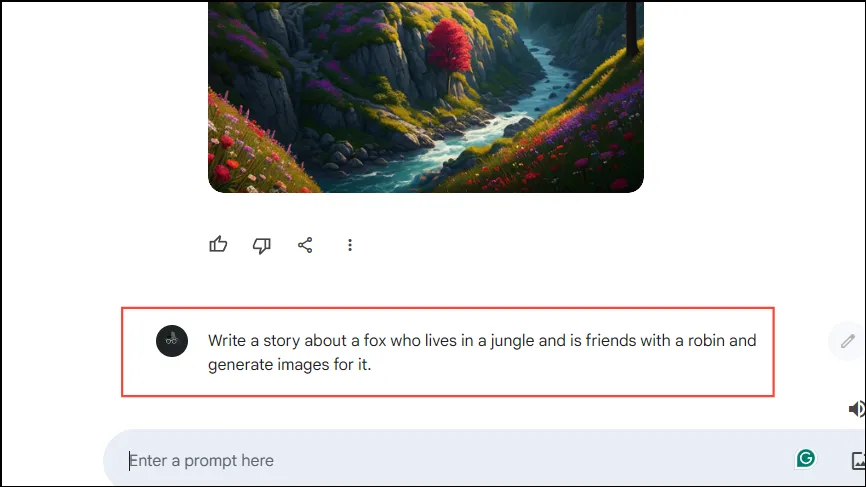
- Pressione Enter e o Gemini gerará as imagens e o conteúdo solicitados.
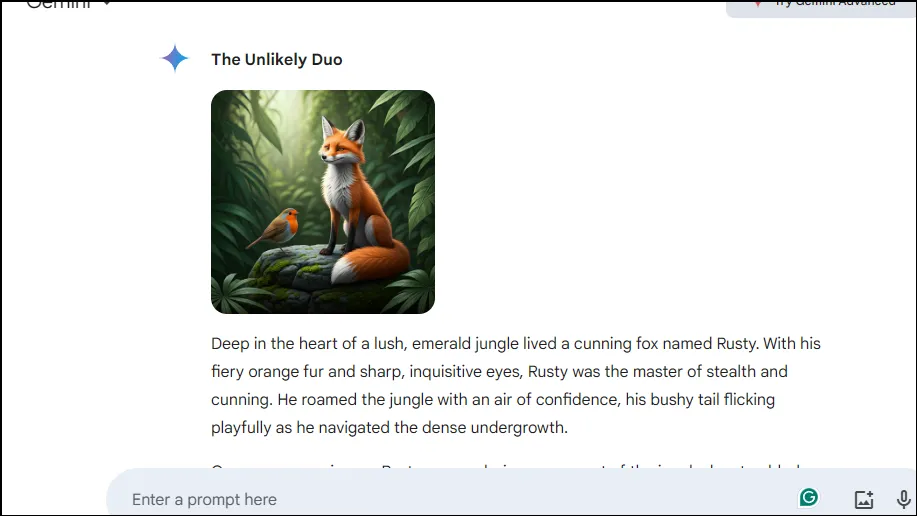
- Para modificar a imagem gerada, basta passar o cursor sobre ela e selecionar a opção “Alterar imagem”.
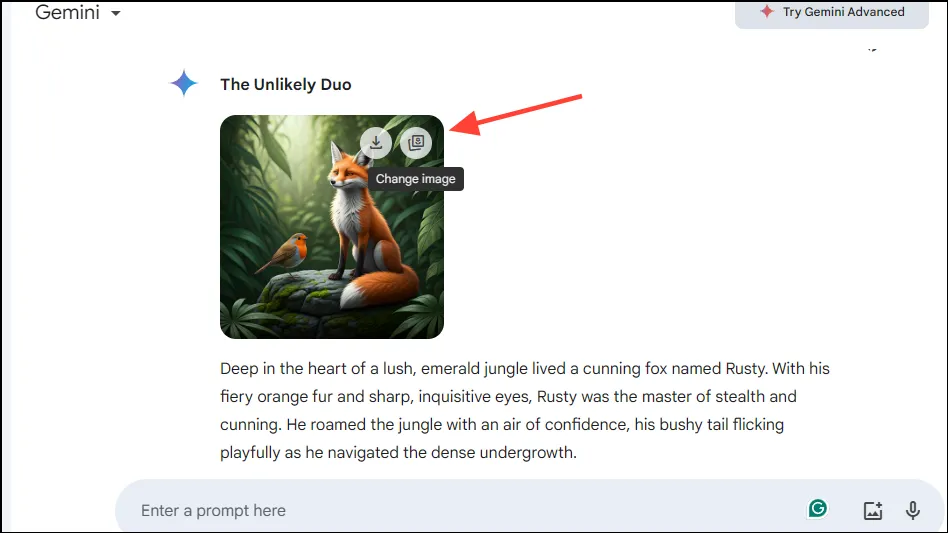
- Você verá uma variedade de imagens alternativas para escolher. Clique na sua imagem preferida ou toque no botão ‘Gerar mais’ para criar opções adicionais.
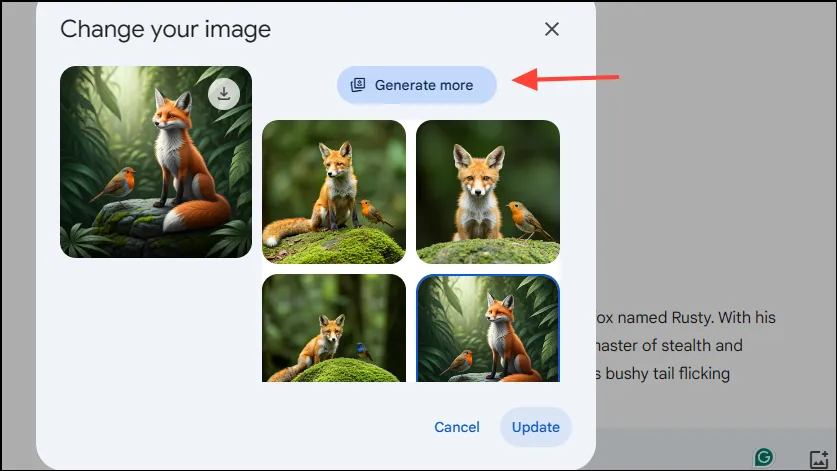
- Depois de selecionar uma imagem alternativa, clique no botão “Atualizar” para finalizar sua escolha.
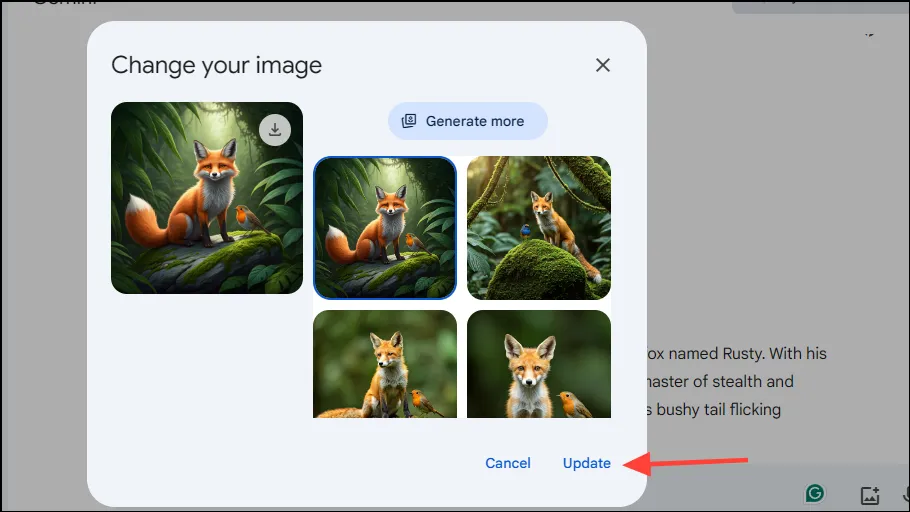
- Para baixar uma imagem, passe o mouse sobre ela e selecione a opção “Baixar tamanho completo” localizada no canto superior direito.
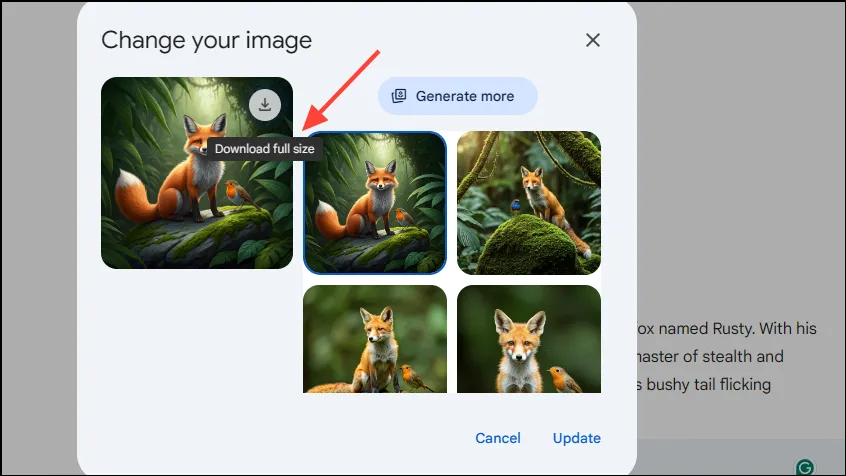
Usando Gemini em dispositivos móveis
Os recursos de geração de imagens do Gemini também podem ser acessados pelo aplicativo Gemini em smartphones ou tablets Android, ou pela versão web por meio de um navegador de internet. Embora as etapas para gerar imagens permaneçam as mesmas para iPhones e iPads, observe que o aplicativo Gemini dedicado não está disponível para esses dispositivos. No entanto, os usuários podem acessar o Gemini por meio de uma guia no aplicativo do Google, que funciona de forma semelhante.
- Quando o Gemini for carregado na tela do seu celular, digite o prompt para criar uma imagem e toque no ícone de seta ao lado da caixa de prompt.
- Aguarde até que o Gemini processe sua solicitação e gere a imagem. Você pode tocar no resultado para ver uma exibição maior.
- Para baixar a imagem no celular, toque nela e depois no ícone “Baixar” localizado no canto superior direito.
- Além disso, você pode exportar a imagem para o Google Docs, incorporá-la a um rascunho do Gmail ou criar um link público tocando nos três pontos abaixo da imagem e selecionando a opção desejada.
Informações importantes
- O Gemini oferece a capacidade de criar imagens em vários estilos artísticos; basta indicar seu estilo preferido, seja uma ilustração de desenho animado, pintura em aquarela, esboço a carvão, etc.
- Incluir mais detalhes no seu prompt melhora a qualidade das imagens geradas pelo Gemini. Você pode especificar o plano de fundo, o estilo artístico ou as ações de quaisquer sujeitos retratados.
- O Google implementou salvaguardas para impedir a geração de imagens inapropriadas que contradizem as diretrizes da comunidade; tais imagens não serão produzidas e poderão ser removidas.
- O recurso de geração de imagens do Gemini está disponível de modo geral, exceto na França e seus territórios, e é restrito a usuários com 18 anos ou mais.
Deixe um comentário